
みなさんこんにちは、さかなみかんです。前回無料で使える高機能なお絵かきソフト「ファイアルパカ」を使い、下書きまでをやってみましたが、今回はそこからさらに色を塗っていき一応完成までやってみましたので、
今回はその工程をレビューしつつちょっとしたコツやファイアルパカの使い方などを書いていこうかとおもいます。
録画動画 無料のペイントツールファイアルパカで色塗りしてみる (Youtube)
一応の注意点して絵の描き方やノウハウ等は人それぞれ幾通りもの方法論があって、イラストの優劣もまた、価値観によって左右されるものなので、一概に描き方に正解、不正解で判断できるものではないと言っておきましょう。
ではメイキングをはじめていきます
前回の記事 【使い方】無料ペイントソフト「ファイアアルパカ」でお絵かきしてみた 下書き編
関連記事:
その他おすすめ記事へ 下の文字をタップ
>>マンガ、アニメ関係、創作へ<<
陰影と色を分けて描いていく

たいていイラストソフトではレイヤーという機能があり、階層に分けて描きわけることができて当然ファイアルパカにも標準登載されています。
まずさかなみかんはいきなり着色せずに淡色であるグレー色を利用して物の影を描いていきイラストに立体感をだしていきます。
またそのまま着色するのではなく色用のレイヤーを作成し肌や髪色などの質感をだすように描きこんでいって

それら二つを組み合わせて、さらに微調整やちょっとした隠し味を加えることでクオリティを高めていきます。
ファイアルパカでの操作
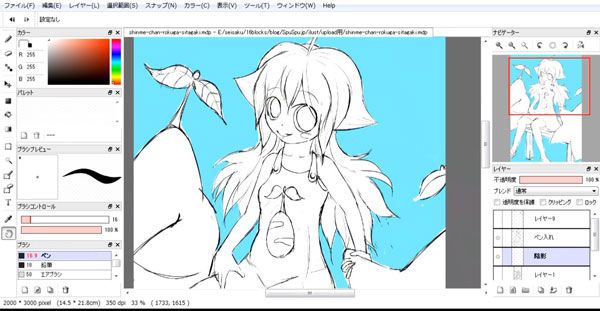
では具体的にどうやっていくのかを簡単に説明しておきましょう。基本操作は前回教えたのでそれを踏まえたうえで答えていきますと
レイヤーの作成
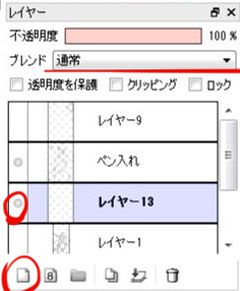
まずレイヤーを増やすには画面右下(配置は変更可)にあるレイヤーの一番左の白紙アイコンをクリックで新規作成できます。するとレイヤー13という名前で作成されました。なお二枚重ねのアイコンは選択中のレイヤーをコピーして作成します。
今回は陰影用のレイヤーを作成しますので、ブレンドを”通常”から”乗算”に変えておきます。
最初にレイヤーを作ればレイヤー1になりこれは13番目に作ったレイヤーということになります。レイヤーは上に行くほど優先して表示され、例えば上のペン入れレイヤーに描かれた線画は下のレイヤー13以下の階層に色を塗ったとしても上塗りされるということはありません。
まぁ具体的なことはwikiや他のサイトでも詳しく解説されていますのでそちらをご覧ください
レイヤーの名前変更
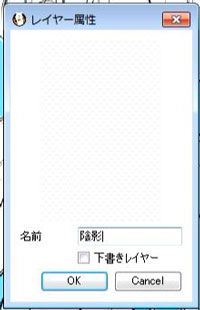
なおさかなみかんはレイヤーを無駄に二、三十枚ほど平気で乱造してしまうので初期のレイヤー数字だとどれがどれだか分からなくなってしまいます。
そこでレイヤーの名前をダブルクリックするとレイヤー属性から名前の変更ができますので
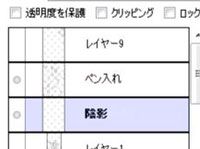
変更しておきましょう。なおこちらは陰影レイヤー
色を塗る
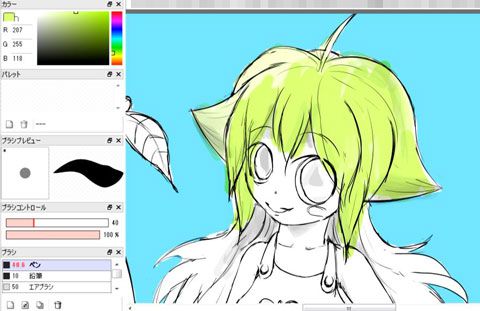
では色を塗っていきます
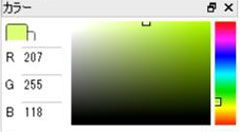
色は左上のカラーウィンドウから視覚的にわかりやすいパレットが使用できます。
またペンツールなどの状態でキャンバスをAltキーを押しながらだとスポイトツールで簡単に上にのっている色に変更することができるのでとても便利です。
色は適当に
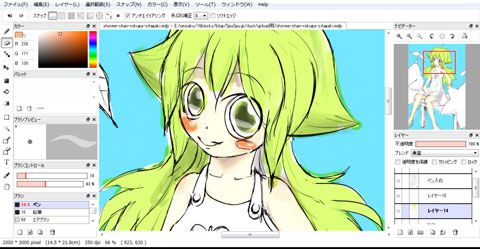
最初のうちはだいたい状態をみながら適当にやっていくのがいいかとおもいます。
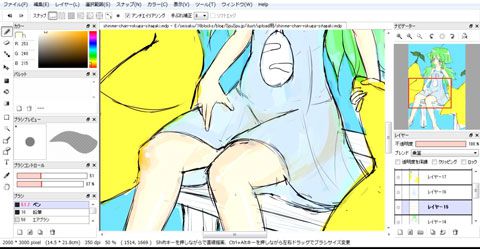
新しくレイヤーを作成して服の上から肌色を足して描くことで透けたような感じに(エロティックは望んでいない)

あと光沢とかを追加して質感をあげていきました。
背景は適当

次は背景の描き方をと言いたいところですがごめんなさい、さかなみかんは背景は苦手で特に教えられることがありません。むしろこっちが聞きたいところです。特に木や草とかの自然物はアバウトな描き方をする必要があってなかなかコツがつかみづらいです。

ただ背景を描くのなら最初から下書きの段階でちゃんと描いておかないと苦労します。今回は背景はあとで適当に描けばいいやと鷹をくくっていたら案の定少し詰まりました。

うぉぐちゃぐちゃだ
基本的な機能が最低限使える

はいということで一応イラストが完成しました。個人的にはまだ不満も多いのですがこれで完了ということで。
ここではファイアルパカの基本的な使い方に焦点をしぼって紹介しましたが、これらの機能は別にファイアルパカでなくてもphotoshopはもちろんSaiやPainterやilust studioにもついています。じゃあ何が優れているのかといえば無料で使える使いやすい機能制限版イラストソフトという位置づけだからです。
実はさかなみかんはfirealpaca使いではなくフォトショップ使いなのですが、ショートカットやインターフェースがphotoshopと共通の部分が多いためにすぐに違和感なく使えるようになりました。
だから入門用に最適だといっているのは慣れてくれば他のソフトにすぐに移行できるという意味合いなのだろうかと思えます。
ではよいお絵かきライフを、ではまた次回。
その他人気記事一覧
- 無料の3Dデッサン人形ソフト「Pose Studio」使ってみた
- 100均のLEDトレース台(自作)を改良してみる
- 100円ショップのものでペンタブの替え芯作ってみた【PTB-STRP1編】
- 【配布】ファイアアルパカ(Fire Alpaca)で鉛筆ブラシ【使い方】
- 100均で電池不要なLEDトレース台(USB電源式)を作ってみた
- 【改造】PTB-STRP1の専用ペンにプニュグリップつけてみた【分解】
- 少女漫画雑誌「ちゃお」の” トレース台 ”などの付録「究極まんが家セット」
- 5千円で超安価だけど高性能!ペンタブレット「PTB-STRP1」を買ってみた
- なかよしの最強まんが描き方BOXを買ってみた
- 【使い方】無料ペイントソフト「ファイアアルパカ」でお絵かきしてみた 下書き編
最新記事 by さかなみかん (全て見る)
- 100円ショップに売っていた4K対応のHDMI延長(えんちょう)アダプター - 2021/07/23
- 100均ダイソーに売ってるUSB-Type-Cいろいろ - 2020/10/29
- ダイソーに売っている500円ゲーミングマウス - 2020/10/22






